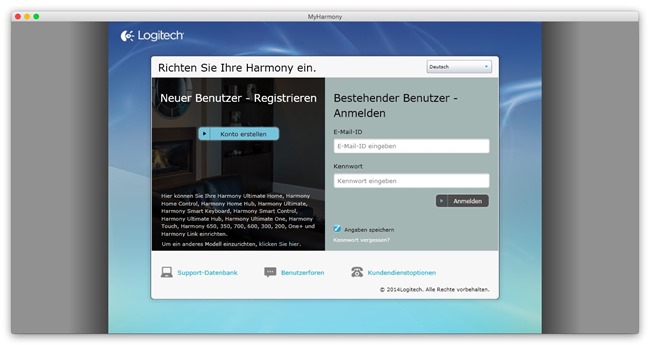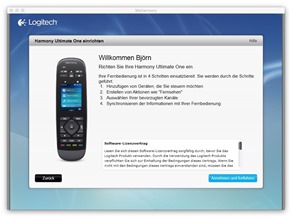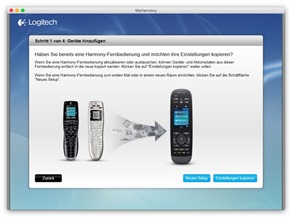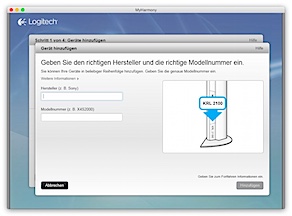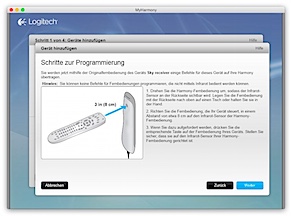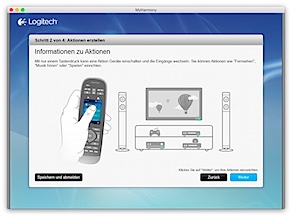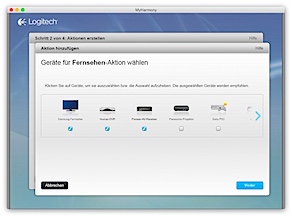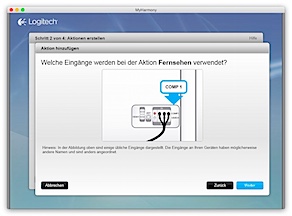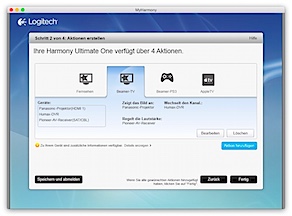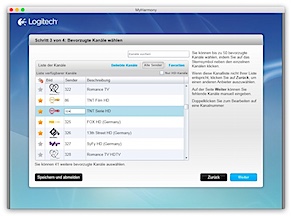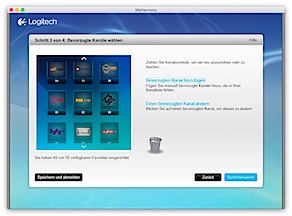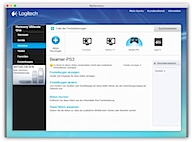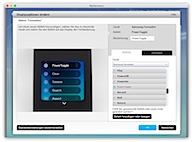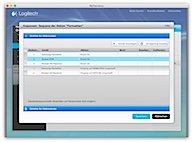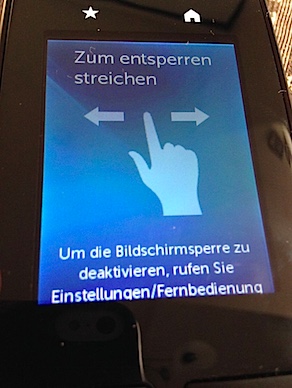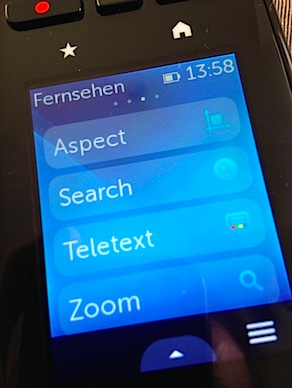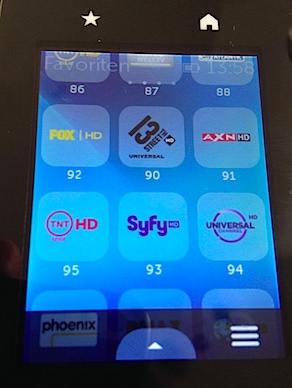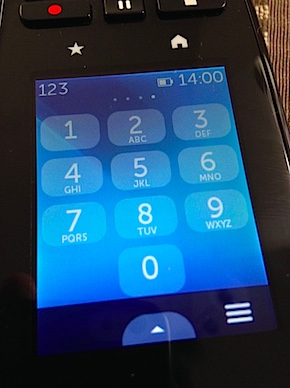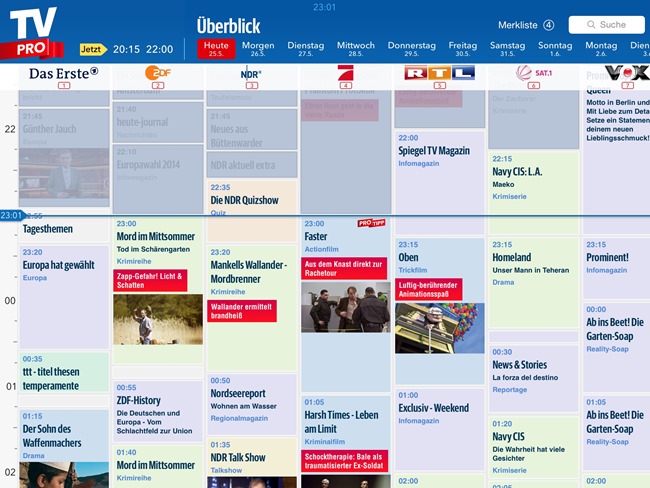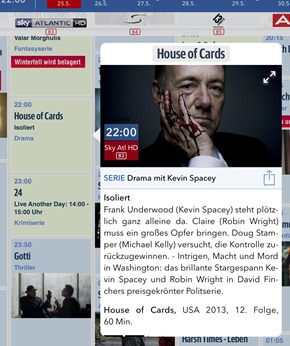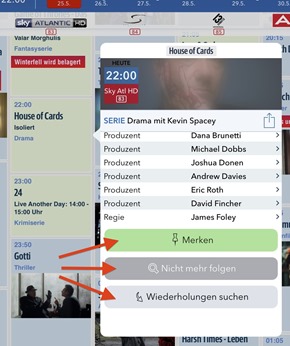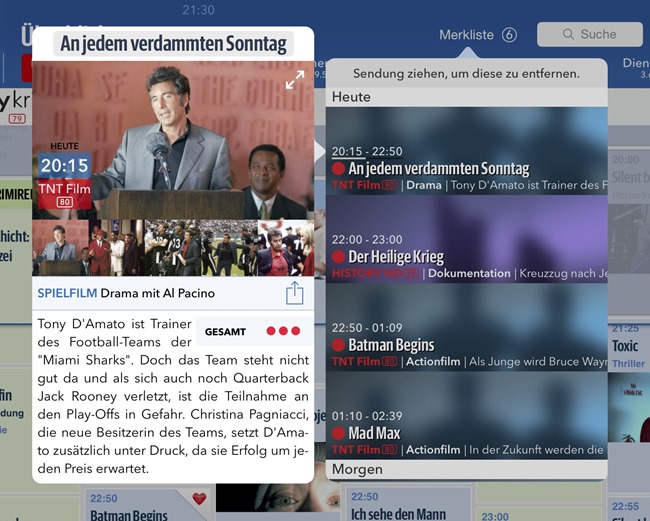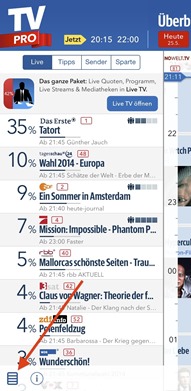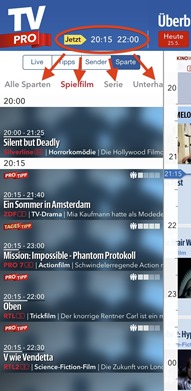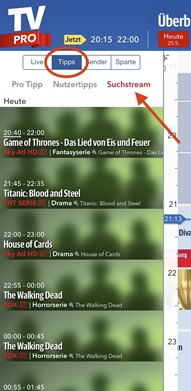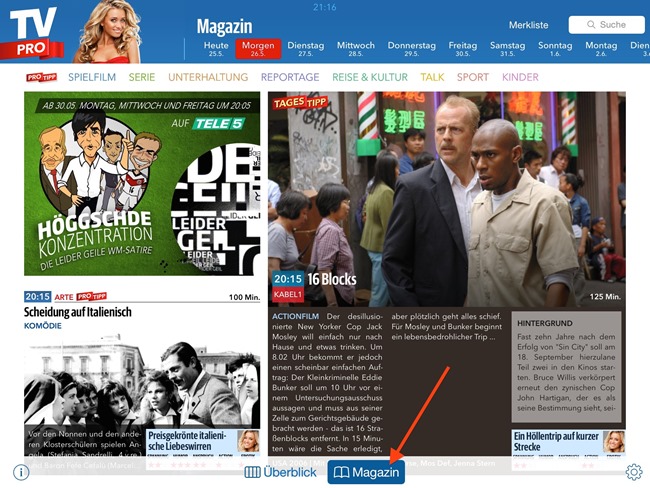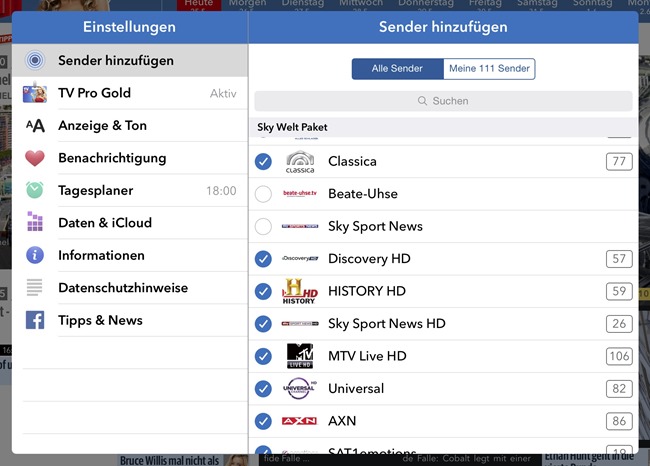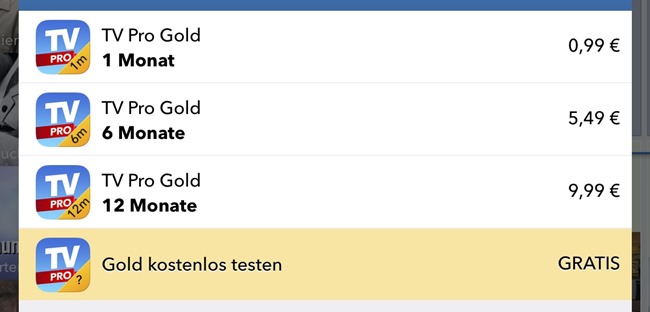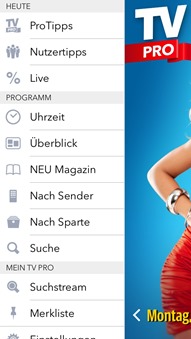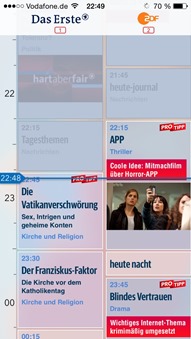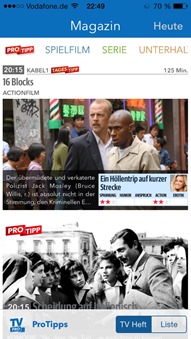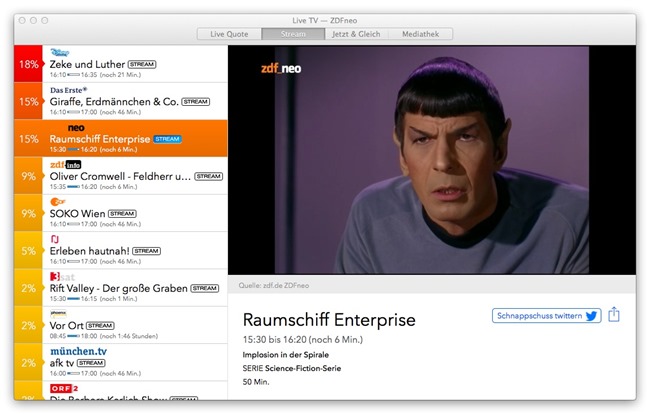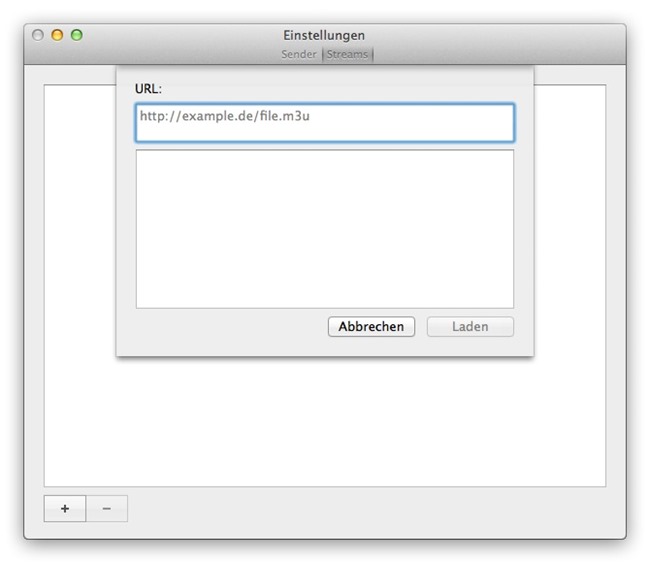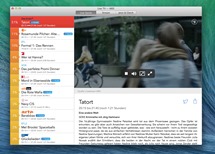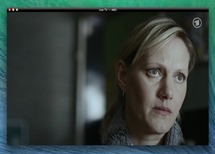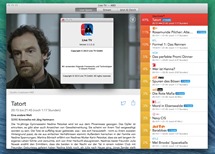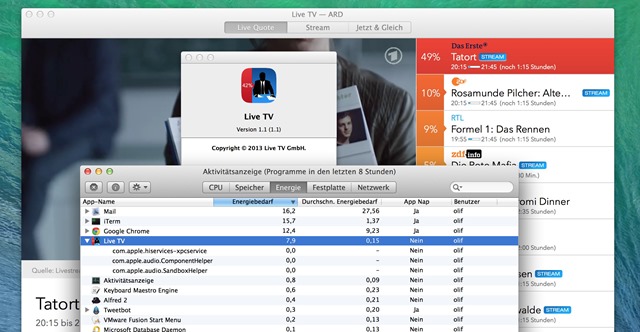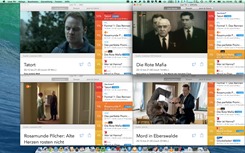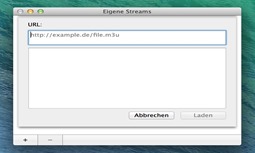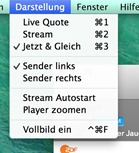Erst einmal ein Frohes Neues in die Runde ;)
Dazu direkt ein ausführliches (Hardware-)Review, das ich über die Feiertage, trotz meiner aktuellen Babypause, fertigstellen konnte.
Ich bin ja seit jeher ein großer Fan von Universalfernbedienungen, die dem Chaos bei der Gerätebedienung entgegenwirken.
Vor fünf oder sechs Jahren bin ich zum ersten Mal durch einen Freund auf die Harmony Serie von Logitech aufmerksam geworden, was mich schlussendlich dazu bewegte eine Harmony One zu kaufen. Ein sehr gutes Produkt, sofern man die auf Java basierende Einrichtungssoftware nicht weiter betrachtet.

Vor ein paar Wochen ergab sich für mich die Möglichkeit eine Harmony Ultimate One, Logitechs aktuelles Einstiegsmodell in die touch-basierten Universalfernbedienungen, zu testen.
Es gibt natürlich noch die Harmony Smart Control, die eine Steuerung der Home-Entertainment-Geräte per Smartphone ermöglicht… aber zum einen sind die Apps, sowohl für iOS als auch Android, in den jeweiligen App Stores ziemlich mies bewertet und zum anderen möchte ich nicht erst das Smartphone entsperren, die Logitech App suchen und starten, um den TV-Kanal zu wechseln oder den Ton leiser zu drehen. Finde ich einfach unpraktisch und daher sollte schon eine richtige Lösung ohne Smartphone her.


Lieferumfang
- Logitech Harmony Ultimate One
- Ladestation inkl. Netzteil (für UK und DE Stromnetz ausgelegt)
- USB-Kabel zum Programmieren der Fernbedienung vom PC oder Mac aus
- Schnellanleitung, Garantiebestimmungen etc.pp.
Eine Software zum Programmieren der Fernbedienung sucht man im Lieferumfang vergeblich. Finde ich persönlich auch nicht weiter schlimm, da diese CDs bei mir für gewöhnlich eh direkt im Abfall landen und ich mir lieber die aktuellste Version der Software beim Hersteller herunterlade.

Erster Eindruck
Schon beim Auspacken merkt man, dass es sich um ein sehr wertiges Produkt handelt. Die Verarbeitung ist tadellos.
Leider setzt Logitech in der Front weiterhin auf Klavierlack-Optik, was mir noch bei keinem Gerät, egal ob Fernseher oder Kaffeemaschine, gefallen hat (hoffentlich hat dieser ‘Trend’ irgendwann mal ein Ende). Auf der abgerundeten Rückseite wartet eine etwas aufgeraute bzw. gummierte Oberfläche, die die Fernbedienung sehr gut in der Hand liegen lässt.

Weiterhin fällt auf, dass es keinen ‚physischen‘ Nummernblock zum Umschalten der Kanäle gibt. Dieser Nummernblock ist jetzt digital auf dem Touchpad verfügbar, was die Ultimate One im Vergleich zu meiner alten Harmony One zwar in der Größe etwas schrumpfen lässt aber auch ein Problem mit sich bringt, auf das ich später näher eingehe.

MyHarmony App
Bevor man jedoch loslegen kann, muss man die Fernbedienung erst einmal konfigurieren. Dass ich von der Einrichtungssoftware meiner alten Harmony One alles andere als begeistert war, klang schon am Anfang dieses Tests an. Hat sich das mit die Ultimate One geändert?! Klare Antwort: Jein!
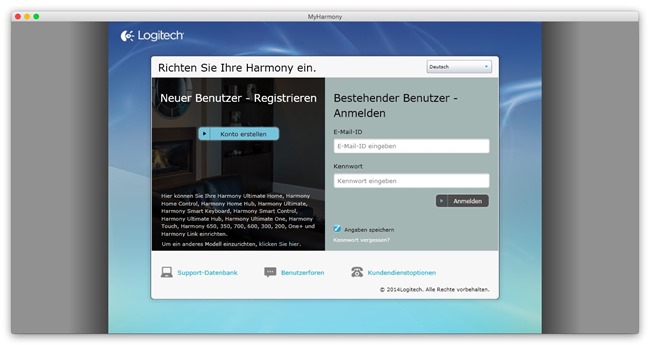
Zum einen verzichtet man mittlerweile auf Java und setzt auf eine auf Silverlight aufsetzende Lösung namens MyHarmony. Zum anderen ist diese Software in der von mir getesteten Version 1.0.0.67 auf meinem MacBook Air (late 2011) so unerträglich langsam und ressourcenfressend, dass ich mich an alte Harmony One Einrichtungsorgien zurückerinnert fühlte. Es ist für mich einfach unverständlich, dass Logitech es seit etlichen Jahren nicht schafft den Mac-Usern eine gut funktionierende native Software zur Verfügung zu stellen…
Account erstellen
Zu Beginn muss man sich einen Account erstellen bzw. sich mit einem vorhandenen Account einloggen und die zu konfigurierende Logitech-Fernbedienung auswählen. Anschließend kann man vorhandene Konfigurationen älterer Harmony-Fernbedienungen übernehmen und ein komplett neues Setup einrichten.
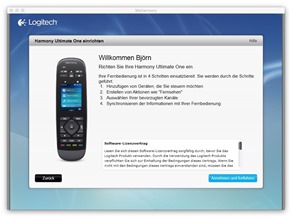
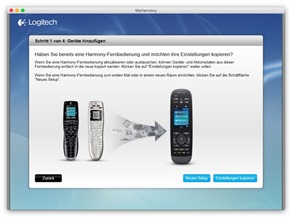
Geräte hinzufügen
Ich entschied mich für ein komplett neues Setup und musste zunächst einmal alle meine Geräte, maximal jedoch 15 an der Zahl, hinzufügen. Laut Logitech-Datenbank, die man auch online prüfen kann, werden über 270.000 Geräte aller Art von über 6.000 Herstellern out-of-the-box unterstützt.
Dazu kann man, sofern ein Gerät wieder erwartend nicht direkt unterstützt wird, die Ultimate One über einen Infrarot-Sensor auf der Rückseite mit der Originalfernbedienung anlernen bzw. programmieren.
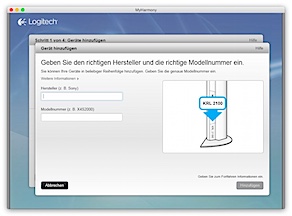
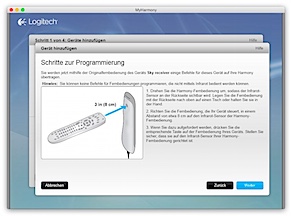
Aktionen erstellen
Das eigentliche Herzstück der Harmony sind die Aktionen, mit denen mehrere Geräte gleichzeitig gesteuert werden können.
Beispiel:
Meine zentrale Schaltstation ist ein A/V-Receiver, der über mehrere Eingänge (HD-Receiver, Playstation…) das Bild auf zwei Ausgänge (Fernseher, Beamer) verteilt.
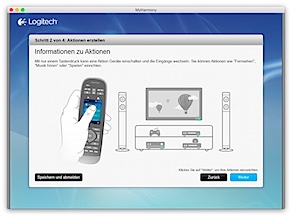
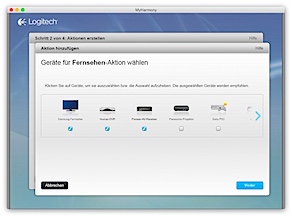
Für die Aktion Fernsehen wählte ich zunächst den Fernseher, den HD-Receiver und A/V-Receiver aus.
Anschließend habe ich den HD-Receiver für den Kanalwechsel und A/V-Receiver für die Steuerung der Lautstärke sowie die Eingänge am Fernseher und A/V-Receiver festgelegt. Daraufhin werden alle drei für diese Aktion ausgewählten Geräte sozusagen als eines betrachtet und lassen sich ohne weitere Einstellungen an der Fernbedienung direkt steuern.
Nach diesem Prinzip habe ich weitere Aktionen für das Spielen mit der Playstation auf dem Beamer oder für das Apple TV erstellt.
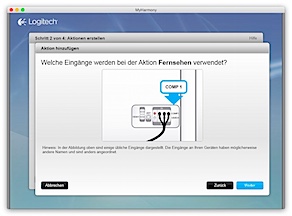
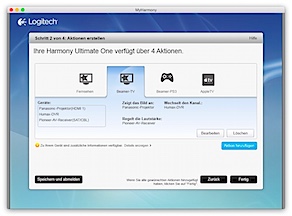
Bevorzugte Kanäle festlegen
Nachdem alle Aktionen konfiguriert wurden, kann man jetzt bis zu 50 bevorzugte Kanäle inkl. Senderlogo zum schnellen Zugriff festlegen.
Hier muss man zunächst seine Postleitzahl und den Fernsehanbieter (Astra, Kabel Deutschland, Primacom…) angeben und bekommt anschließend eine Vorauswahl verfügbarer Fernsehsender angezeigt.
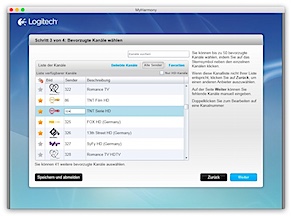
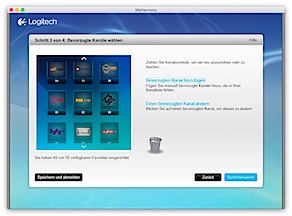
Die Senderlogos werden im Übrigen automatisch heruntergeladen; können aber nachträglich durch eigene Grafiken angepasst werden. Gleiches gilt auch für die Kanalnummer und Anordnung der Logos auf der Fernbedienung, die per drag-and-drop verschoben werden können.
Leider können diese bevorzugten Kanäle nur einer einzigen Aktion zugeteilt werden. Hat man beispielsweise TV-Aktionen für den Fernseher und Beamer, steht man vor einem Problem. Hier muss Logitech dringend nachbessern!
Sonstiges
Auch wenn die MyHarmony App in Sachen Performance eine Zumutung ist, muss man sie funktional hervorheben, sofern man keine besonderen Anforderungen hat.
So kann man mehrere Harmony Fernbedienungen mit unterschiedlichen Konfigurationen verwalten, Befehle oder Verzögerungen beim Einschalten der Geräte hinzufügen, das Hintergrundbild ändern und vielerlei weiterer Anpassungen konfigurieren.
Prekär wird es allerdings, wenn man in einer Aktion ein Gerät nicht einschalten möchte aber dennoch einen bestimmten Eingang benötigt (Stichwort: HDMI Passthrough beim A/V-Receiver). Das geht schlichtweg nicht. Ich habe bisher noch keine gute Lösung für dieses Problem gefunden. Für meine Apple TV Aktion habe ich den A/V-Receiver einfach weggelassen und hangle mich nach dem Einschalten der Aktion zum Geräte-Bildschirm, in dem ich dann den korrekten Eingang am weiterhin ausgeschalteten A/V-Receiver auswähle. Ziemlich umständlich aber anders funktioniert es mit den Möglichkeiten der MyHarmony App derzeit leider nicht.
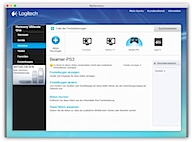
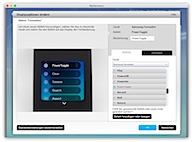
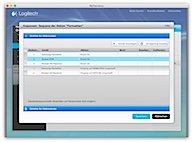
Dazu sei erwähnt, dass sich die Software die Login Daten nicht merken kann; trotz korrekt gesetztem Haken, der einfach ignoriert wird. Darüber hinaus werden keine Tastatur-Shortcuts unterstützt; nicht einmal ein simples CMD+Q zum Beenden der App.
Sollte übrigens jemand mit der Windows-Version der MyHarmony App Erfahrungen haben, wäre ich über ein kurzes Feedback dankbar.
Harmony Ultimate One im Alltag
Nachdem man die Ultimate One über ein USB-Kabel mit der MyHarmony App synchronisiert hat, was ca. eine Minute dauert, steht der Benutzung nichts mehr im Wege.
Der Druckpunkt der Tasten ist für mein Empfinden sehr gut. Auch das farbige 2,4 Zoll Touchscreen Display lässt sich gut bedienen, wobei die Reaktionsfähigkeit besser sein könnte. Diese ist nämlich etwas verzögert und kommt beispielsweise an die smoothe Bedienung eines iPhones oder iPads nicht heran.
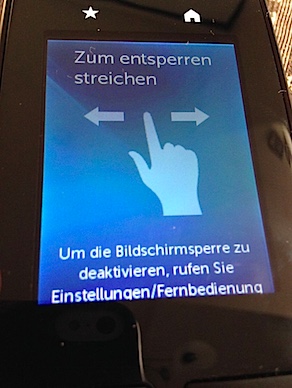
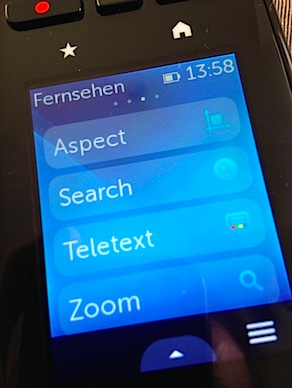
Apropos iPhone: Nachdem man das Display der Ultimate One durch eine Wischgeste entsperrt hat, kann man durch weitere seitliche Wischgesten zwischen mehreren Screens wechseln. Dazu gehören die Startseite mit den verschiedenen Aktionen, die bevorzugten Kanäle, zusätzliche zur Aktion gehörende Funktionen und der schon angesprochene digitale Nummernblock.
Diesen digitalen Nummernblock finde ich persönlich sehr problematisch. Will man einen TV-Kanal ohne bevorzugte Kanäle wechseln oder den Jugendschutz-PIN eingeben, muss man zunächst den Touchscreen entsperren, zum Nummernblock Screen scrollen und die gewünschte Nummer eingeben. Es mag eine Gewohnheitssache sein aber durch den Touchscreen werde ich für eine simple Aufgabe, dem Eingeben einer Zahl, zu sehr vielen unnötigen Schritten genötigt. Physische Tasten, wie sie noch die Harmony One hatte, wären hier mehr als nur angebracht.
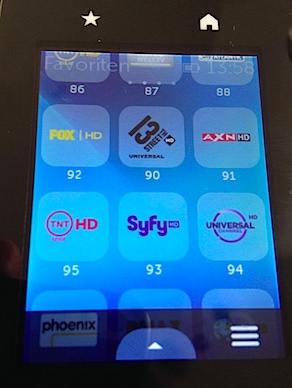
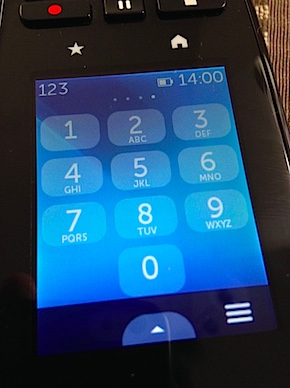
Darüber hinaus kann man über den Touchscreen per Gesten die Lautstärke ändern, vor- oder zurückspulen und den Play, Pause und Mute Knopf simulieren. Das ist an und für sich eine tolle Sache aber wieso sollte ich dieses Feature so nutzen, wenn ich über Tasten mit identischer Funktion auf der Fernbedienung viel schneller zum Ziel komme?! Über das Display ist es, wie schon beim Nummernblock, schlicht zu umständlich.
Etwas unglücklich sind auch die PVR-/DVR-Tasten zur Steuerung des DVD-Players u.ä. ganz oben an der Fernbedienung angebracht. Gerade bei der Einbandbedienung der Ultimate One ist es ohne Verrenkungen des Daumens quasi unmöglich diese Tasten zu erreichen. Dass das Ganze baulich bedingt ist und den Touchscreen in den Mittelpunkt rücken soll, ist klar. Ich finde es dennoch ungünstig.

Der Akku, der übrigens nicht ausgetauscht werden kann, hält bei normaler Nutzung ca. zwei bis drei Tage, bevor die Ladestation angesteuert werden muss. Das Laden selber ist in weniger als einer Stunde erledigt.
Harmony Touch vs. Harmony Ultimate One
Rein optisch ist zwischen diesen beiden Modellen kein Unterschied auszumachen. Die Harmony Ultimate One hat als Nachfolgemodell auf die Harmony Touch aber doch zwei, drei Features, die man bei der Kaufentscheidung überdenken sollte.
So kann man bei der Ultimate One den Tasten eine Doppelbelegung zuweisen und sie hat zusätzlich einen Bewegungssensor sowie Vibration als Rückmeldung auf den Touchscreen integriert. Gerade den Bewegungssensor, der die Tasten im Dunklen automatisch beleuchtet und den Touchscreen aktiviert, sollte man nicht unterschätzen. Eigentlich unverständlich, dass die Touch so etwas nicht integriert hatte.
Dazu vielleicht wissenswert:
Bei beiden Modellen lässt sich der Ultimate-Hub zur Steuerung seiner Home-Entertainment-Geräte ohne Sichtkontakt oder über ein Smartphone per Software-Update problemlos nachrüsten.
Preise und Verfügbarkeit
Gute Hardware kostet gutes Geld. Das war schon immer so und ändert sich auch mit der Ultimate One nicht. Die Preisempfehlung von Logitech liegt bei 179,00 Euro. Amazon ruft aktuell 143,00 Euro auf.
Will man dazu noch eine Playstation 3 bedienen, die mangels Infrarot Empfänger nicht out-of-the-box mit der Harmony Serie funktioniert, werden für den Harmony PS3 Adapter zusätzlich 19,99 Euro fällig. Für die Playstation 4 gibt es bisher keine Lösung. Ob das Problem hier bei Logitech oder Sony liegt, kann man nur vermuten…
FAZIT
Nach einigen Wochen des Testens verbindet mich mit der Ultimate One eine Art Hass-Liebe.
Logitech hat in Sachen Verarbeitung, Design, der einfachen Konfiguration der verschiedenen Geräte (die Einrichtungssoftware, ich weiß…) oder dem simple Wechseln zwischen den Aktionen einen sehr guten Start hingelegt. Mit dem ‚trägen‘ Touchscreen (im Jahr 2014 bzw. 2015 ein absolutes No-Go), ungünstig zu erreichenden und ‚fehlenden‘ Tasten, der Vergabe der favorisierten Kanäle an nur eine Aktion sowie der Problematik um HDMI Passthrough nerven aber auch viele Dinge im Alltag, die den Käufer zu Kompromissen auffordert.
Genau deshalb kann ich die Ultimate One auch nur bedingt weiterempfehlen. Es kommt halt wirklich sehr auf das eigene Setup an, das angesprochene Negativpunkte ggf. in Luft auflöst. Diese Uneins sein spiegelt sich auch wunderbar in den Amazon-Bewertungen zur Fernbedienung wieder. Die einen loben sie in den Himmel; für die anderen gibt es nichts Schlimmeres.
Ich persönlich habe mich arrangiert und erfreue mich allen Meckerpunkten zum Trotz den positiven Eigenschaften der Fernbedienung. Ich muss halt nicht mehr nach der richtigen Fernbedienung für Gerät X suchen bzw. mit mehreren Fernbedienungen herum jonglieren. Das bewährte Konzept mit den Aktionen funktioniert, HDMI Passthrough ausgenommen, tadellos. Die Geräte werden in der richtigen Reihenfolge ein- und ausgeschaltet und lassen sich mit der Ultimate One problemlos bedienen. Und genau diese Tatsache ist für mich der springende Punkt.
[do action=“aguwertung“ wert=“7″/]